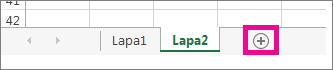Programmā Excel varat ievadīt vienus un tos pašus datus vairākās darblapās bez teksta atkārtotas vai kopēšanas un ielīmēšanas katrā darblapā. Piemēram, vēlaties visās darbgrāmatas darblapās ievietot vienu un to pašu virsraksta tekstu. Viens veids, kā to izdarīt, ir ierakstīt tekstu vienā darblapā un pēc tam kopēt un ielīmēt tekstu citās darblapās. Ja jums ir vairākas darblapas, tas var būt ļoti garlaicīgi.
Vienkāršāks veids, kā to izdarīt, ir izmantot taustiņu CTRL, lai grupētu darblapas. Ja darblapas tiek grupētas, ar vienu darblapu viss, kas tiek darīts, ietekmēs visas pārējās darblapas.
-
Startējiet programmu Excel. Tiek parādīta jauna tukša darbgrāmata.
-
Noklikšķiniet uz pogas Jauna lapa ekrāna apakšdaļā.
Varat izveidot tik daudz darblapu, cik nepieciešams
-
Nospiediet un turiet nospiestu taustiņu CTRL, pēc tam noklikšķiniet uz Lapa1, Lapa2 utt., līdz esat pabeidzis atlasīt visas darblapas.
Tādējādi darblapas īslaicīgi tiek grupas. Virsrakstjoslā jābūt redzamam darbgrāmatas nosaukumam, kam seko vārds [Grupa].
-
Noklikšķiniet darblapas Lapa1 šūnā A1 un pēc tam ierakstiet:
Šie dati tiks parādīti katrā lapā. PADOMS. Lai ielīmētu vairākās lapās vienlaikus, vispirms ielīmējiet datus vienā no lapām un pēc tam atlasiet diapazonu, kurā ir dati, ko vēlaties ielīmēt citās lapās, un izmantojiet opciju Aizpildījuma >darblapās. Vērtības tiks aizpildītas visās atlasītajās lapās.
-
Noklikšķiniet uz Lapa2 un ievērojiet, ka tikko ierakstītais teksts Lapā1 parādās arī Lapas2 šūnā A1, kā arī pārējās darblapās.
Padoms.: Lai atgrupētu darblapas, vienkārši veiciet dubultklikšķi uz jebkuras darbgrāmatas darblapas.